ABB VIS 4.3, WiFi M2240.-W Manuel utilisateur
PDF
Descargar
Documento
2TMD042000D0014 │ 10.06.2020 Manuel produit ABB-Welcome M2240.-W Moniteur vidéo 4.3, WiFi Sommaire S ommai re 1 Notes sur le manuel d'instructions .........................................................................................................4 2 Sécurité................................................................................................................................................4 3 Utilisation prévue ..................................................................................................................................5 4 Environnement .....................................................................................................................................7 4.1 5 Les dispositifs ABB ....................................................................................................................7 description du produit ...........................................................................................................................8 5.1 Aperçu de la face avant .............................................................................................................8 5.2 Description du terminale.............................................................................................................9 6 Données techniques ........................................................................................................................... 10 7 Montage/Installation............................................................................................................................ 11 8 7.1 Les exigences pour l’électricien ................................................................................................ 11 7.2 Générer un fichier de certification ............................................................................................. 12 7.3 Dimensions du produit ............................................................................................................. 12 7.4 Hauteur de montage ................................................................................................................ 12 7.5 Montage apparent.................................................................................................................... 13 7.6 Démontage.............................................................................................................................. 14 La mise en service.............................................................................................................................. 15 8.1 Enregistrement d'un compte sur MyBuildings portal .................................................................. 15 8.2 Télécharger l'application .......................................................................................................... 16 8.3 Connexion à l'application.......................................................................................................... 17 8.4 Configuration initiale ................................................................................................................ 18 8.5 Paramètres locaux ................................................................................................................... 25 8.5.1 8.5.2 8.5.3 8.5.4 8.5.5 8.5.6 8.5.7 8.5.8 8.5.9 8.5.10 8.6 Configuration par l’application .................................................................................................. 35 8.6.1 8.6.2 8.6.3 8.6.4 8.6.5 8.6.6 9 Paramètre de sonnerie ......................................................................................................... 25 Paramètre de volume............................................................................................................ 26 Paramètre de luminosité ....................................................................................................... 27 Paramètre de couleur ........................................................................................................... 28 Paramètre de contraste......................................................................................................... 29 Langue................................................................................................................................. 30 Information ........................................................................................................................... 31 Afficher le manuel produit...................................................................................................... 32 Rétablissement des paramètres par défaut ............................................................................ 33 Réinitialiser la configuration réseau ....................................................................................... 34 Saisie des paramètres de l'application ................................................................................... 35 Configuration des boutons programmables ............................................................................ 37 Recherche de caméras......................................................................................................... 38 Changement de mot de passe de la platine de rue ................................................................. 39 Gestion des utilisateurs......................................................................................................... 40 Gestion des appareils ........................................................................................................... 42 Fonctionnement.................................................................................................................................. 43 9.1 Appel platine de rue ................................................................................................................. 43 Manuel produit 2TMD042000D0014 │2 Sommaire 10 9.2 Surveillance platine de rue ....................................................................................................... 44 9.3 Surveillance de cameras .......................................................................................................... 46 9.4 Interphone ............................................................................................................................... 47 9.5 Déclenchement du relais actionneur ......................................................................................... 48 9.6 Appeler le poste concierge ....................................................................................................... 49 9.7 SOS ........................................................................................................................................ 50 9.8 Historique ................................................................................................................................ 51 Sécurité réseau .................................................................................................................................. 53 10.1 Disclaimer ............................................................................................................................... 53 10.3 Deployment guideline............................................................................................................... 55 10.4 Upgrading................................................................................................................................ 55 10.5 Backup/Restore ....................................................................................................................... 55 10.6 Malware prevention solution ..................................................................................................... 55 10.7 Password rule.......................................................................................................................... 55 Remarquer ................................................................................................................................................. 56 Manuel produit 2TMD042000D0014 │3 Notes sur le manuel d'instructions 1 Notes sur le manuel d'instructions Veuillez lire attentivement ce manuel et observer les informations qu'il contient. Cela vous aidera à prévenir les blessures et les dommages matériels, et assurera à la fois un fonctionnement fiable et une longue durée de vie de l'appareil. Veuillez conserver ce manuel dans un endroit sûr. Si vous passez l'appareil, transmettez également ce manuel avec. ABB décline toute responsabilité en cas de non-respect des instructions de ce manuel. 2 Sécurité Attention Tension électrique ! Un contact direct ou indirect avec des pièces sous tension entraîne un passage de courant dangereux dans le corps. Celui-ci risque d’entraîner un choc électrique, des brûlures ou la mort. – Déconnectez la tension secteur avant tout montage et démontage ! – Faites réaliser toute intervention sur l'alimentation électrique en 100-240 V uniquement par un personnel specialize ! Manuel produit 2TMD042000D0014 │4 Utilisation prévue 3 Utilisation prévue Cet appareil est une unité centrale du système ABB-Welcome fonctionnant uniquement avec des composants de ce système. L'appareil doit être installé uniquement à l'intérieur dans des pièces non humides. Remarque Seule l'utilisation d'un interphone intérieur Wi-Fi par appartement est possible, et cet interphone intérieur Wi-Fi doit être réglé en mode « Maître ». Manuel produit 2TMD042000D0014 │5 Utilisation prévue Installation Wi-Fi Remarque Si l'appareil gère la fonction Wi-Fi, veuillez-vous assurer que la réception Wi-Fi de l'appareil soit bonne, préalablement à l'installation. La distance entre le routeur et les écrans ainsi que les matériaux de construction utilisés dans les murs constitue un facteur pouvant altérer la qualité du signal. Si le signal Wi-Fi n'est pas assez fort pour garantir un fonctionnement correct, un répéteur Wi-Fi doit être installé entre le routeur et l'appareil concerné, afin d'améliorer le signal Wi-Fi reçu par ce dernier. Manuel produit 2TMD042000D0014 │6 Environnement 4 Environnement Envisager la protection de l’environnement! Les appareils électriques et électroniques ne devront pas être mélangés avec les déchets domestiques. – L’appareil contient des matières premières très intéressantes qui peuvent être recyclés. Donc, disposer d’un appareil pour un dépôt de collecte approprié. 4.1 Les dispositifs ABB Tous les emballages et les appareils d’ABB portent les marques et le test des scellés pour une disposition appropriée. Toujours éliminée les emballages et les appareils électriques et leurs composants via les centres de collecte agrée et les entreprises de valorisation. Les produits ABB répondent aux exigences juridiques, en particulier les lois régissant les appareils électriques et électroniques et la réglementation REACH. (EU-Directive 2012/19/EU WEEE et 2011/65/EU RoHS) (Réglementation et loi EU-REACH pour l’exécution du décret (EG) No.1907/2006) Manuel produit 2TMD042000D0014 │7 description du produit 5 description du produit 5.1 Aperçu de la face avant 1 7 3 2 3 4 6 5 N° Description 1 Écran IPS de 4,3 pouces 2 Bouton de communication Lors d'un appel entrant, pressez ce bouton pour activer la communication dans les 30 s et pressez-le à nouveau pour terminer l'appel. 3 Le bouton programmable peut être réglé pour libérer le 2e verrou de la station extérieure, appeler l'unité de garde, appeler l'interphone et contrôler l'actionneur de l'interrupteur. 4 Bouton de déverrouillage ■ Ouvrez la porte en pressant ce bouton à tout moment. ■ Déverrouillage auto : la porte est automatiquement ouverte lors d'un appel entrant (pour cette fonction, maintenir ce bouton enfoncé pendant plus de 3 secondes) 5 Bouton mode silence ■ En mode veille, pressez ce bouton pour désactiver la sonnerie de l'interphone intérieur concerné. ■ En mode veille, faites une longue pression sur ce bouton pour désactiver la sonnerie de tous les interphones intérieurs du même appartement. ■ Lors d'un appel entrant, pressez ce bouton pour refuser l'appel. ■ Au cours de la conversation, pressez ce bouton pour passer le microphone en mode silence. 6 Bouton de surveillance En mode veille, pressez ce bouton pour surveiller l'interphone extérieur et les caméras extérieures, le cas échéant. 7 Bouton de réglage Manuel produit 2TMD042000D0014 │8 description du produit 5.2 Description du terminale 2 1 2 2 2 8 34 DC+ GND 9 10 5 6 7 N° Description 1 Sélecteur d'interphone extérieur Définissez l'adresse de l'interphone extérieur de référence. 2 Sélecteur d'interphone intérieur Le sélecteur X10 définit les chiffres des dizaines, le sélecteur X1 définit les chiffres des unités, les interrupteurs DIP X100 et X200 définissent les chiffres des centaines. 3 Commutateur fonction maître/esclave Seul un interphone intérieur par appartement peut être réglé sur « Maître » (ON=Maître). 4 Commutateur de résistance de terminaison Dans les installations vidéo ou les installations mixtes audio et vidéo, ce commutateur doit être réglé sur « RC on » sur le dernier appareil de la ligne (ON=RC on). 5 a, b = connecteur bus 6 Un contact sec, tel qu'un bouton-poussoir de sonnette 7 Connecteur de branchement secteur local *Uniquement valable pour WM1514 8 Bouton de réglage Une pression permet de passer en mode réglage. 9 Microphone 10 Haut-parleur Manuel produit 2TMD042000D0014 │9 Données techniques 6 Données techniques Désignation Valeur Plage de tension de fonctionnement 20-30 V ⎓ Courant de veille 24 V ⎓, 55 mA Courant de fonctionnement 24 V ⎓, 330 mA Température de fonctionnement 5 °C…+45 °C Serre-câbles à un conducteur 2 x 0,28 mm2...2 x 0,75 mm2 Serre-câbles à conducteur fin 2 x 0,28 mm2...2 x 0,75 mm2 Puissance de transmission sans fil 20 dBm maxi. Norme de transmission sans fil IEEE 802.11 b/g/n, 2.4 GHz Niveau IP IP 30 Manuel produit 2TMD042000D0014 │10 Montage/Installation 7 Montage/Installation Attention Tension électrique ! Un contact direct ou indirect avec des pièces sous tension entraîne un passage de courant dangereux dans le corps. Celui-ci risque d’entraîner un choc électrique, des brûlures ou la mort. – Déconnectez la tension secteur avant tout montage et démontage ! – Faites réaliser toute intervention sur l'alimentation électrique en 100-240 V uniquement par un personnel specialize ! 7.1 Les exigences pour l’électricien Attention Tension électrique ! Installer l’appareil seulement si vous avez la connaissance nécessaire en ingénierie électrique et l’expérience. – une installation incorrecte met en danger votre vie et celle de l’utilisateur du système électrique. – une installation incorrecte peut causer de dommage grave à la propriété suite à un incendie. La connaissance approfondie minimum et les exigences nécessaires pour l’installation sont comme suit : – Appliquer les « cinq règles de sécurité » (DIN VDE 0105, EN 50110): 1. Débrancher la source d’énergie ; 2. Sécuriser contre la reconnexion ; 3. S’assurer qu’il n’y a aucune tension ; 4. Connecter au sol ; 5. Couvrir ou barricader les parties non-isolées adjacentes. – Utiliser des vêtements de protection approprié. – Utiliser uniquement des outils et des appareils de mesures appropriés. – Vérifier le type de d’alimentation du réseau (système TN, système IT, système TT) pour sécuriser les conditions d’alimentation suivantes (connexion classique au sol, mise à la terre, mesures supplémentaires nécessaires, etc.). Manuel produit 2TMD042000D0014 │11 Montage/Installation 7.2 Générer un fichier de certification Précautions pour l'installation En ouvrant une encoche carrée pour le couvercle inférieur de l'équipement, vous devez contrôler la profondeur encastrée, en vous assurant que le bord extérieur du couvercle inférieur peut être complètement fixé au mur, mais ne doit pas laisser un écart important entre les parties exposées de la coque de face et le mur après l'installation de l'équipement ; Ne pas installer dans des environnements pluvieux, humides ou poussiéreux, ni à proximité d'objets à haute température ou présentant une forte corrosion. 7.3 Dimensions du produit 13 1.4 18 12 2.3 7.4 Hauteur de montage 1.5 0 m (4 .9 fee t) Manuel produit 2TMD042000D0014 │12 Montage/Installation 7.5 Montage apparent Boîtier apparent 1 2 0 .7 7 9 .2 8 3 .3 60 60 VDE & BS 1 20 .7 8 3 .3 NEMA & Italy NEMA & Ita ly Swiss Installation apparente Manuel produit 2TMD042000D0014 │13 Montage/Installation 7.6 Démontage Manuel produit 2TMD042000D0014 │14 La mise en service 8 La mise en service 8.1 Enregistrement d'un compte sur MyBuildings portal Passez au lien : https://mybuildings.abb.com, et cliquez sur « Enregistrer ». Remplissez dûment le formulaire pour enregistrer un compte. Activez ensuite le compte utilisateur, à la réception de l'e-mail envoyé par MyBuildings portal. Manuel produit 2TMD042000D0014 │15 La mise en service 8.2 Télécharger l'application Chargez l'appli de Google Play ou de l'Apple Store à l'aide du mot clés « ABB Welcome ». Ensuite, installez l'appli correspondante sur un téléphone portable ou une tablette. Remarque Les captures d’écran ci-dessous utilisés dans le présent document ont été pris sur un système IOS. Manuel produit 2TMD042000D0014 │16 La mise en service 8.3 Connexion à l'application Sur le téléphone portable/la tablette, cliquez sur pour ouvrir l'appli, sélectionnez « Configurer Welcome », entrez le nom de l'utilisateur et le mot de passe precedement créé sur MyBuildings, Renseignez le pseudo de votre choix puis cochez les cases pour accepter les conditions générales, ensuite cliquez sur « Connexion ». Remarque Lors de la saisie d'un mot de passe incorrect plus de 3 fois consécutives, plus aucune tentative supplémentaire n'est possible pendant un certain délai. Manuel produit 2TMD042000D0014 │17 La mise en service 8.4 Configuration initiale 1. Sélectionner une langue À l'état de veille, pressez le bouton de réglage de la langue pour passer à l'écran de définition de la langue, à la première mise sous tension. Appuyez sur les boutons programmables et le bouton symbolisant une clé pour sélectionner une langue (16 langues au total). Manuel produit 2TMD042000D0014 │18 La mise en service 2. Accepter la licence Manuel produit 2TMD042000D0014 │19 La mise en service 3. Paramètres Wi-Fi Remarque Un compte sur MyBuildings portal doit avoir été enregistré auparavant. Cet interphone intérieur ne gère que le Wi-Fi de 2,4 GHz, veuillez préalablement régler le routeur sur Wi-Fi de 2,4 GHz, avant la configuration initiale. Sur le panneau, cliquez sur le bouton de réglage pour accéder à l'écran de code QR. Sur l'écran « Accueil » de l'appli, appuyez sur « ∨ », puis sur « Appairer des appareils », « Moniteur Wi-Fi » pour scanner le QR code. Manuel produit 2TMD042000D0014 │20 La mise en service [1] L'appli se connecte au panneau par Wi-Fi Sur l'écran « Configuration » de l'appli, appuyez sur « Rejoindre » pour connecter l'appli à l'interphone intérieur Wi-Fi. Manuel produit 2TMD042000D0014 │21 La mise en service [2] L'appli transfère le Wi-Fi domestique au moniteur Sélectionnez le nom de votre Wi-Fi domestique et entrez le mot de passe de votre réseau Wi-Fi pour transférer votre Wi-Fi domestique sur le moniteur. L'adresse IP du moniteur Wi-Fi est réglée sur « DHCP » par défaut et vous pouvez aussi définir une adresse IP statique, en décochant la case « DHCP ». Manuel produit 2TMD042000D0014 │22 La mise en service 4. Paramètres MyBuildings Saisissez le compte MyBuildings et le mot de passe, puis cliquez sur « Connexion à MyBuildings ». Après un certain temps, l'appli se connecte automatiquement à l'interphone intérieur WiFi. Remarque Vous pouvez utiliser les fonctions normales du moniteur Wi-Fi (par ex. accepter un appel entrant, déverrouiller le portail ou le portillon, etc.). Manuel produit 2TMD042000D0014 │23 La mise en service 5. Afficher des informations sur les réglages N° Description 1 Nom Wi-Fi et adresse IP utilisés par l'interphone intérieur Wi-Fi 2 Compte MyBuildings utilisé par l'interphone intérieur Wi-Fi et l'appli 3 Pseudo utilisé par le moniteur Wi-Fi 4 Pseudo utilisé par l'appli, 8 applis peuvent être affichées au total à l'écran. Manuel produit 2TMD042000D0014 │24 La mise en service 8.5 Paramètres locaux 8.5.1 Paramètre de sonnerie À l'état de veille, pressez le bouton de réglage pour passer à l'écran des paramètres. Appuyez sur les boutons programmable pour sélectionner une sonnerie (5 sonneries au total). Manuel produit 2TMD042000D0014 │25 La mise en service 8.5.2 Paramètre de volume À l'état de veille, pressez le bouton de réglage pour passer à l'écran des paramètres. Appuyez sur les boutons programmables pour sélectionner un niveau sonore (5 niveaux au total). Manuel produit 2TMD042000D0014 │26 La mise en service 8.5.3 Paramètre de luminosité À l'état de veille, pressez le bouton de réglage pour passer à l'écran des paramètres. Appuyez sur les boutons programmables pour sélectionner un niveau de luminosité (5 niveaux au total). L'écran affiche le compte à rebours des 10 dernières secondes. Manuel produit 2TMD042000D0014 │27 La mise en service 8.5.4 Paramètre de couleur À l'état de veille, pressez le bouton de réglage pour passer à l'écran des paramètres. Appuyez sur les boutons programmables pour sélectionner un niveau de couleur (5 niveaux au total). L'écran affiche le compte à rebours des 10 dernières secondes. Manuel produit 2TMD042000D0014 │28 La mise en service 8.5.5 Paramètre de contraste À l'état de veille, pressez le bouton de réglage pour passer à l'écran des paramètres. Appuyez sur les boutons programmables pour sélectionner un niveau de contraste (5 niveaux au total). L'écran affiche le compte à rebours des 10 dernières secondes. Manuel produit 2TMD042000D0014 │29 La mise en service 8.5.6 Langue À l'état de veille, pressez le bouton de réglage pour passer à l'écran des paramètres. Appuyez sur les boutons programmables et le bouton symbolisant une clé pour sélectionner une langue (16 langues au total). Manuel produit 2TMD042000D0014 │30 La mise en service 8.5.7 Information À l'état de veille, pressez le bouton de réglage pour passer à l'écran d'information. Manuel produit 2TMD042000D0014 │31 La mise en service 8.5.8 Afficher le manuel produit À l'état de veille, pressez le bouton de réglage pour passer à l'écran d'information. Utilisez l'appli pour scanner le QR code à l'écran. Manuel produit 2TMD042000D0014 │32 La mise en service 8.5.9 Rétablissement des paramètres par défaut À l'état de veille, maintenez le bouton de réglages enfoncé pendant 3 s pour accéder à l'écran de rétablissement de la configuration d'origine, puis suivez les étapes ci-dessous pour rétablir les réglages d'usine sur l'appareil. Manuel produit 2TMD042000D0014 │33 La mise en service 8.5.10 Réinitialiser la configuration réseau En mode veille, maintenez le bouton de réglage enfoncé pendant 3 s pour accéder à l'écran de rétablissement de la configuration d'origine, puis suivez les étapes ci-dessous pour rétablir la configuration réseau. Remarque Cette opération ne modifie pas les paramètres MyBuildings. Manuel produit 2TMD042000D0014 │34 La mise en service 8.6 Configuration par l’application 8.6.1 Saisie des paramètres de l'application Dans l'écran « Accueil » de l'appli, suivez les étapes ci-dessous : Manuel produit 2TMD042000D0014 │35 La mise en service L'intensité du Wi-Fi est affichable sur l'interphone intérieur Wi-Fi, lors du scan du QR code. Manuel produit 2TMD042000D0014 │36 La mise en service 8.6.2 Configuration des boutons programmables Dans l’onglet « Configuration » de l'appli, appuyez sur « Bouton programmable » pour définir la fonction du bouton de votre choix. [1] Sélectionner un bouton de programmable. [2] Définissez sa fonction, par ex. « Déverrouiller le portillon». Manuel produit 2TMD042000D0014 │37 La mise en service 8.6.3 Recherche de caméras Dans l’onglet' « Configuration » de l’appli, appuyez sur « Liste de caméras », suivi de « pour obtenir la liste des caméras. Manuel produit 2TMD042000D0014 » │38 La mise en service 8.6.4 Changement de mot de passe de la platine de rue Dans l'onglet « Configuration » de l’appli, appuyez sur « Mot de passe de la platine de rue , activez la fonction « Activer le mot de passe » et entrez un mot de passe (3 à 8 chiffres), puis appuyez sur « Terminer » pour enregistrer. Manuel produit 2TMD042000D0014 │39 La mise en service 8.6.5 Gestion des utilisateurs Si vous voulez gérer plusieurs applis sur le même interphone intérieur Wi-Fi, vous devez vous connecter au même compte MyBuildings. Un interphone intérieur Wi-Fi peut gérer jusqu'à 8 applis. 1. Appairer les applis La première appli se connecte automatiquement à l'interphone intérieur Wi-Fi, à l'issue de la configuration initiale. Les autres applis ne nécessitent plus de configuration initiale. Sur l'écran « Interphone intérieur Wi-Fi », appuyez sur l'interphone intérieur concerné dans la zone « Non Appairé », puis sur « OK ». Manuel produit 2TMD042000D0014 │40 La mise en service 2. Désappairer les applis Dans l'onglet « Configuration » de l’appli, vous pouvez découpler d'autres applis en tapant sur « Découpler ». Manuel produit 2TMD042000D0014 │41 La mise en service 8.6.6 Gestion des appareils Plusieurs interphones intérieurs Wi-Fi peuvent être gérés par une seule appli. 1. Appairer les moniteursWi-Fi L'appli se connecte automatiquement à l'interphone intérieur Wi-Fi, à l'issue de la configuration initiale. Si vous voulez gérer plusieurs interphones intérieurs Wi-Fi, il vous suffit de répéter la configuration initiale. 2. Désappairer les moniteurs Wi-Fi Dans l’onglet « Moniteur Wi-Fi », appuyez sur le moniteur concerné dans la zone « Appairé », puis sur « OK ». Manuel produit 2TMD042000D0014 │42 Fonctionnement 9 Fonctionnement 9.1 Appel platine de rue N° Fonction 1 ID de l'appelant 2 Cliquez sur cet icône pour prendre l'appel. 3 Cliquez sur cet icône pour déverrouiller la fermeture de référence sur l'interphone extérieur appelant. 4 Cliquez sur cet icône pour terminer l'appel. 5 Cliquez sur cet icône pour déverrouiller le second accèssur la platine de rue appelant ou allumer l'éclairage (suivant le réglage réalisé du bouton programmable du moniteur appairé). 6 Cliquez pour ajouter l'appareil aux favoris (veuillez consulter le chapitre « Surveillance » pour toutes informations supplémentaires). 7 Faites un »appui long » sur l'image pour prendre une cliché. Manuel produit 2TMD042000D0014 │43 Fonctionnement 9.2 Surveillance platine de rue Dans l'écran « Accueil » de l'appli, appuyez sur « » pour accéder à l'écran listant les appareils, puis appuyez sur une platine de rue pour initier la surveillance. N° Fonction 1 ID de l'appelant 2 Cliquez sur cet icône pour mettre fin à la surveillance et à la communication. 3 Cliquez sur cet icône pour déverrouiller l’acces principal sur la platine de rue surveillée, au cours de la surveillance. 4 Cliquez sur cet icône pour déverrouiller l’accès secondaire sur la platine de rue ou déclencher le relais actionneur (suivant le réglage réalisé du bouton programmable du moniteur appairé). 5 Cliquez sur cet icône pour établir la communication avec la platine de rue appelant (mode silence par défaut). 6 *Cliquez pour ajouter l'appareil aux favoris. 7 Faites un « appui long » sur l'image pour prendre un cliché. Manuel produit 2TMD042000D0014 │44 Fonctionnement *Écran des favoris Sur l'écran « Accueil » de l'appli, cliquez sur « » pour afficher les appareils favoris. = réseau interne (Wifi) = réseau externe (Data mobile, 3G, 4G, 5G) Manuel produit 2TMD042000D0014 │45 Fonctionnement 9.3 Surveillance de cameras Pour utiliser cette fonction, vous devez d'abord rechercher les caméras sur l'écran « Liste de caméras » de l'appli. Veuillez consulter le chapitre « Recherche de caméras » pour des informations supplémentaires. Sur l'écran « Accueil » de l'appli, appuyez sur « » pour accéder à l'écran listant les appareils, puis appuyez sur une certaine caméra pour initier la surveillance. N° Fonction 1 ID de l'appelant 2 Cliquez sur cet icône pour mettre fin à la surveillance. 3 Non disponible 4 Cliquez pour ajouter l'appareil aux favoris. 5 Faites un « appui long » sur l'image pour prendre un cliché. Manuel produit 2TMD042000D0014 │46 Fonctionnement 9.4 Interphone Vous devez d'abord mettre la fonction du bouton de programme sur « Appel interne » pour pouvoir utiliser cette fonction. Veuillez consulter le chapitre « Configuration de boutons programmable » pour des informations supplémentaires. Sur l'écran « Accueil » de l'appli, appuyez sur « » pour accéder à l'écran listant les appareils, puis appuyez sur un certain interphone intérieur pour établir un appel. Manuel produit 2TMD042000D0014 │47 Fonctionnement 9.5 Déclenchement du relais actionneur Vous devez d'abord mettre la fonction du bouton de programme sur « Relais actionneur » pour pouvoir utiliser cette fonction. Veuillez consulter le chapitre « Configuration de boutons programmable » pour des informations supplémentaires. Sur l'écran « Accueil » de l'appli, appuyez sur « » pour accéder à l'écran « Commande d'accès », puis appuyez sur un certain actionneur de commutation et ensuite sur « OK ». Manuel produit 2TMD042000D0014 │48 Fonctionnement 9.6 Appeler le poste concierge Sur l'écran « Accueil » de l'appli, appuyez sur « ∨ », puis sur « Appel du concierge », sélectionnez l'interphone intérieur associé au concierge pour appeler ce dernier. Manuel produit 2TMD042000D0014 │49 Fonctionnement 9.7 SOS Sur l'écran « Accueil » de l'appli, appuyez « ∨ », puis sur « SOS », pour envoyer le SOS au poste concierge. Manuel produit 2TMD042000D0014 │50 Fonctionnement 9.8 Historique Sur l'écran « Accueil » de l'appli, appuyez sur « ∨ », puis sur « Événements », pour accéder aux enregistrements de l'historique. Vous pouvez appuyer sur un certain enregistrement pour en afficher les détails. Icôn e Fonction Appel entrant Initier la surveillance Appels manqués (mentionnés en rouge entre-temps) Un « appui long » sur l'image permet de l'enregistrer dans l'album photo. Manuel produit 2TMD042000D0014 │51 Fonctionnement Sur un appareil IOS, balayez l'enregistrement vers la gauche puis cliquez sur « supprimer cet enregistrement. » pour Sur un appareil Android, faites une longue pression sur l'enregistrement, puis cliquez sur « » pour supprimer cet enregistrement. Manuel produit 2TMD042000D0014 │52 Sécurité réseau 10 Sécurité réseau 10.1 Disclaimer The products are designed to be connected and to communicate information and data via a network interface, which should be connected to a secure network. It is customer‘s sole responsibility to provide and continuously ensure a secure connection between the product and customer‘s network or any other network (as the case may be) and to establish and maintain appropriate measures (such as but not limited to the installation of firewalls, application of authentication measures, encryption of data, installation of antivirus programs, etc.) to protect the product, the network, its system and interfaces against any kind of security breaches, unauthorized access, interference, intrusion, leakage and/or theft of data or information. ABB Ltd and its affiliates are not liable for damages and/or losses related to such security breaches, unauthorized access, interference, intrusion, leakage and/or theft of data or information. Although ABB provides functionality testing on the products and updates that we release, you should institute your own testing program for any product updates or other major system updates (to include but not limited to code changes, configuration file changes, third party software updates or patches, hardware change out, etc.) to ensure that the security measures that you have implemented have not been compromised and system functionality in your environment is as expected. Manuel produit 2TMD042000D0014 │53 Sécurité réseau 10.2 Performance and service Network performance Type Value Ethernet 100 Mbps (148,800 packets/s) ARP 20 Mbps (29,760 packets/s) ICMP 100 Mbps (148,800 packets/s) IP 60 Mbps (89,280 packets/sec) Port and service Port Service Purpose 5222 TCP Service for XMPP client 5269 TCP Xmpp server 5060/tcp SIP Port 5060/tcp is used by SIP Server Flexisip/0.5.0 (sofia-sipnta/2.0).SIP(Session Initiation Protocol) is a messaging protocol to initiate communication sessions between systems. It is a protocol used mostly in IP Telephony networks / systems to setup, control, and teardown sessions between two or more systems. 5060/udp SIP Port 5060/udp is used by SIP Server Flexisip/0.5.0 (sofia-sip-nta/2.0). 5061/tcp SIP-TLS Port 5061/tcp is used by SIP Server Flexisip/0.5.0 (sofia-sip-nta/2.0) with SSL ciphers that offer communication sessions encryption. 5062/udp SIP Local SIP service used by SIP Server Flexisip/0.5.0 (sofia-sip-nta/2.0) 50602/udp SIP Used by SIP STUN server 2222/tcp Private Used for b2bsip 2224/tcp Private Used for b2bsip 8277/tcp Private Used for inter-process communication for security storage component. This port is limited only for local access by iptables. 1900/udp UPNP UPNP broadcasting port 49152/tcp UPNP Portable SDK for UPnP devices Random Port/udp Private Random udp port is used for b2bsip to communicate with cloud flexisip server. Manuel produit 2TMD042000D0014 │54 Sécurité réseau 10.3 Deployment guideline Please do not install the device in the public place and to ensure that physical access to the devices is granted only to trusted personal. The customer must be aware that the unauthorized physical access to the device can cause cyber security risk. The deployment assumes that the person who can physical access the device is the device owner, who can answer a door call and open the lock for outdoor station. When user decides to remove the device from system, user shall reset the device to factory setting in order to remove all the configuration data and sensitive data in the device. This will prevent sensitive data leak. It is recommended that the device is deployed together with security controls (such as a firewall or an IPS) that can detect and possibly even prevent some of the DoS attacks. It is also necessary that switches and routers are properly configured and allow for rate limiting, as well as restrict the percentage of CPU power that is allowed to be spent on different interfaces by using rate limiters. 10.4 Upgrading Device supports firmware updating by uploading firmware from Welcome App. In this mode, a signature file will be used to verify the authentication and integrity of firmware. If Internet services available, device will connect to MyBuildings sever to download the new firmware, but needs to be confirmed by end user every time by Welcome App. 10.5 Backup/Restore There is no backup and restore of the configuration data for the device. 10.6 Malware prevention solution The product is not susceptible to malware, because custom code cannot be executed on the system. The only way to update the software is by firmware upgrading. Only firmware signed by ABB can be accepted. 10.7 Password rule There is no preset administrator account/password in the device. Manuel produit 2TMD042000D0014 │55 Remarquer Remarquer Nous réservons en tout temps de faire des changements techniques ainsi que des changements sur le contenu de ce document sans préavis. Les spécifications détaillées convenues au moment de la commande sont appliquées à tous les commandes. ABB décline toute responsabilité pour les erreurs et lacunes possibles dans ce document. Nous réservons tous les droits sur ce document et les thèmes et les illustrations qu’il contient. Le document et son contenu, ou les extraits de celui-ci, ne doivent pas être reproduite, transmise ou réutilisée par les tiers sans le consentement écrit donné au préalable par ABB. Manuel produit 2TMD042000D0014 │56 ABB Xiamen Smart Technology Co., Ltd. No.7, Fangshan South Road, Hi-tech area, Torch park, Xiang An District, Xiamen, China Tel: +86 592 295 9000 Fax: +86 592 562 5072 www.abb.com Copyright© 2020 ABB. All rights reserved. Specifications subject to change without notice. 2TMD042000D0014 ABB France Division Electrification Products Produits et Systèmes Basse Tension 324 rue du Chat Botté CS 20400 Beynost 01708 Miribel cedex / France Contact Center ABB France Tél. : 0 810 020 000 (service 0,06 €/min + prix appel) Email : [email protected] ">
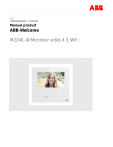
Enlace público actualizado
El enlace público a tu chat ha sido actualizado.


